Chia奇亚使用矿池教程
时间:2025-03-15 来源:525游
Chia Network由传奇程序员Bram Cohen创立,可以借助廉价且冗余的未使用硬盘存储空间来验证其区块链。CHIA依赖于文件存储空间来验证,再将它与时间证明相结合,即可消除大量攻击的顾虑。
教程开始前先了解下矿池挖矿流程概括:
1,算力签名绑定矿池(此步骤不做的话,矿池挖矿无收益的!)
2,完成P盘
3,设置挖矿软件接入矿池
Chia奇亚使用矿池教程
一、挖矿设备和环境
挖矿设备:硬盘;
操作系统:Windows、Linux、MacOS;
挖矿软件:Hpool-Chia-Miner
注:本教程仅提供Windows下P盘及挖矿设置;
二、获取助记词
1、访问Chia官网(https://www.chia.net/)下载官方钱包;

或
github地址:https://github.com/Chia-Network/chia-blockchain/wiki/INSTALL#Windows下载;

2、安装并打开钱包,设置语言为“中文”,并“创建一个新的私钥”

3、生成的24个助记词为您的个人私钥,请妥善保存,以防钱包丢失或被盗!!!

三:签名
1、访问Hpool官网,在下载中心下载CHIA算力签名软件;


2、解压下载并运行“chia-plotter-gui-v0.11-win64.exe”,输入24个助记词,点击签名

注:助记词以空格隔开
3、核对秘钥ID是否一致;


-签名软件获得的指纹为:1438627233;
-Chia秘钥目录的指纹为:1438627233;
注:以上指纹仅为示例,以矿工实际操作获得为准;
四、开通矿池
登录Hpool矿池,在个人中心-开通矿池页面,点击“全部”找到“CHIA生态池”并开通;

五、绑定数据
1、回到 ”chia-plotter-gui-v0.11-win64.exe”运行界面,找到下图红框中的数据,复制Signature的字符串;

2、登录Hpool矿池,在个人中心-配置矿机页面,下拉菜单选择“CHIA生态池”,黏贴字符串至输入框中并点击“绑定”;

3、绑定成功后,在绑定查询中会新增一条绑定数据;

六、P盘设置
1、回到 “chia-plotter-gui-v0.11-win64.exe”运行界面,找到下图红框中的数据,获取farmkey及poolkey;

2、返回chia-plotter文件夹,修改plotting.bat进程(鼠标右键编辑打开),修改后保存并关闭;



下文为其他参数设置参考内容:

3、返回chia-plotter文件夹,双击运行“plotting.dat”,开始P盘;

4、若P盘成功,会在目标路径文件夹中生成一个类型为“PLOT文件”的文件,大小约为101G;

七、挖矿设置
1、访问Hpool官网,在下载中心下载CHIA挖矿软件;

2、解压下载的压缩包,双击运行hpool-miner-chia-gui.exe;

3、点击“设置”;

4、点击“新增”;

4、点击"start”,开始挖矿;

完成!
以上就是Chia奇亚使用矿池教程的详细内容,更多关于Chia挖矿教程的资料请关其它相关文章!
相关阅读
-

-
欧易OKX怎么提现USDT?欧易USDT提现操作步骤教程
- 2025-03-15
-
-

-
ERC20协议是什么意思?一文读懂ERC20协议
- 2025-03-15
-
-

-
区块链扫盲:区块链中的空投是什么意思?
- 2025-03-15
-
-

-
RSS3是什么币种?一文读懂RSS3币怎么样
- 2025-03-15
-
-
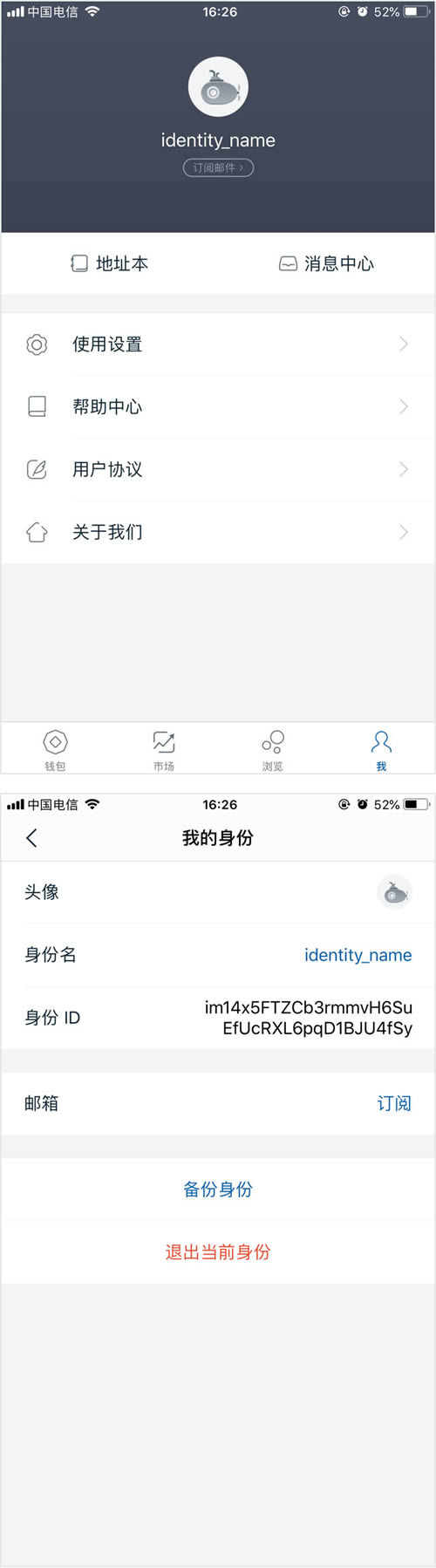
-
imtoken钱包备份在哪里?imtoken备份钱包图文教程
- 2025-03-15
-









